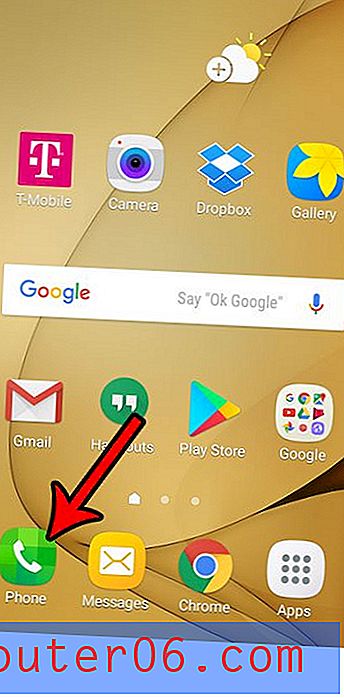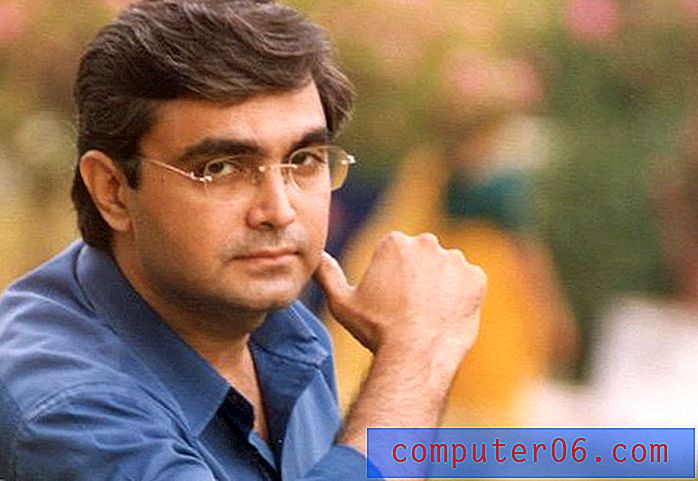Como imprimir a tela em um MacBook Air
O recurso Print Screen em um computador Windows é incrivelmente útil se você estiver em uma situação em que precisa mostrar a alguém algo que você vê no seu computador. Mas essa tecla Print Screen não está presente nos Macs, o que pode deixar você imaginando como fazer uma tela de impressão em um Macbook. Felizmente, isso é algo que você pode fazer no computador usando os recursos padrão do sistema operacional, embora o método para fazer isso seja ligeiramente diferente do método usado no Windows.
Nosso guia abaixo mostra como fazer uma captura de tela em um MacBook Air que será salva como um arquivo de imagem .png na área de trabalho. Você pode compartilhar, editar ou manipular essa imagem da tela de impressão da mesma maneira que faria com qualquer outro arquivo de imagem no seu computador.
Está ficando sem espaço? Descubra como excluir arquivos indesejados do seu Mac e liberar parte do seu armazenamento.
Como salvar uma imagem da sua tela em um Mac
As etapas deste artigo foram executadas em um MacBook Air executando a versão MacOS do sistema operacional. Quando você imprime a tela em um Mac usando o método descrito abaixo, a imagem da captura de tela será salva como um arquivo .png na área de trabalho do seu Mac.
Etapa 1: configure a tela do seu Mac para que as informações que você deseja capturar na captura de tela fiquem visíveis. Você pode clicar no círculo amarelo no canto superior esquerdo de qualquer janela que não queira que seja visível na captura de tela. Isso minimizará a janela. Como alternativa, você pode clicar no círculo vermelho para fechar a janela.

Etapa 2: pressione simultaneamente as teclas command + shift + 3 do teclado.
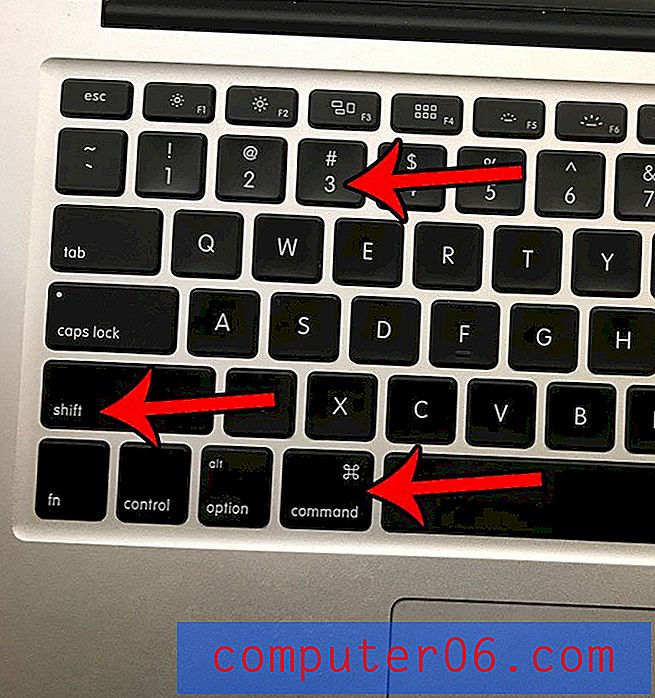
Etapa 3: localize sua captura de tela na área de trabalho. O seu Mac atribuirá automaticamente à captura de tela um nome de arquivo semelhante ao Screen Shot 2017-03-24 às 29.11.11, mas substituirá a data e a hora pelas informações correspondentes a quando você tirou a captura de tela em seu próprio computador. Observe que você pode clicar nesse nome de arquivo e excluí-lo ou editá-lo para atender às suas próprias necessidades.
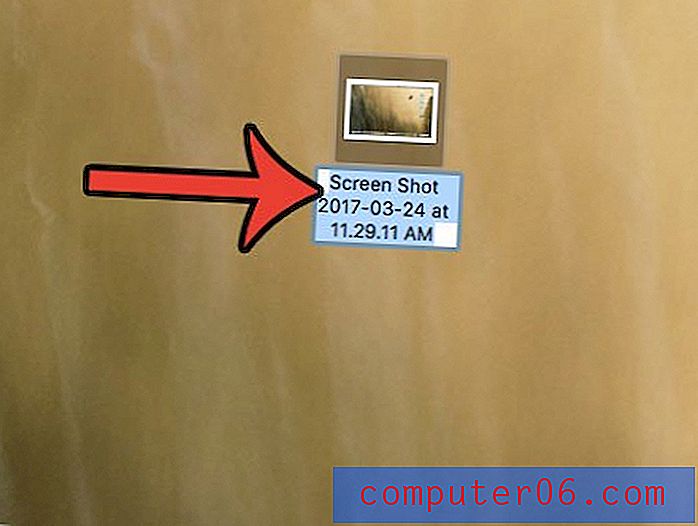
Existem muitos arquivos grandes em seu computador, como episódios ou filmes antigos de lojas de TV, que você deseja remover para liberar espaço para novos arquivos? Aprenda a excluir arquivos antigos e grandes de um MacBook e liberte espaço no disco rígido.